Советы данной публикации помогут ускорить домашний интернет без смены провайдера или тарифного плана. Что можно сделать, чтобы выжать из интернет-канала максимум? Нам помогут минимизация расхода трафика, оптимизация настроек Windows, сетевого соединения и браузера, правильная эксплуатации беспроводного маршрутизатора.
Способы ускорения интернет-соединения
В разделе речь пойдёт об общих методах улучшить пропускную способность сетевого соединения.
Отключение лишних служб
В Windows 10 работает множество системных сервисов, ненужных большинству пользователей. Часть из них регулярно или постоянно выходит в сеть. Пример тому – шпионские функции «Десятки». Такие службы следует отключить, но осторожно.
- Сделайте резервную копию системного реестра или точку отката системы. Она позволит быстро вернуть Windows в рабочее состояние при возникновении проблем.
Отключайте по несколько приведённых служб за раз, перезагружайте компьютер и работайте. Если в течение десятка минут не будет проблем, приступайте к следующим. - Зажмите клавиши Win + R, в окне выполните команду «msconfig».
.png)
- Посетите вкладку «Службы» и снимите галочки напротив ненужных сервисов (их список ниже).
.png)
- Для снижения вероятности остаться без интернета, лучше откройте инструмент «Управление компьютером» через контекстное меню каталога «Этот компьютер».
- Разверните «Службы, приложения» и перейдите в первый подраздел.
.png)
- Отсортируйте список по «Состоянию», кликнув по заголовку одноимённого столбика.
- Через «Свойства» сервисов останавливайте их и выбирайте тип запуска «Отключена».
.png)
Как увеличить скорость воспроизведения видео на YouTube
После остановки одной службы проверьте наличие подключения. Если всё работает, переходите к следующей. На всякий случай можете записать названия сервисов, которые отключили. При появлении проблем включите их вместо отката системы, ведь неполадка может проявиться спустя много дней.
Какие сетевые службы Widows 10 не обязательны:
- Агент политики IPsec – нужна для VPN (не в браузере);
- Модули ключей IPsec – после предыдущей отключайте и эту;
- Центр обновления Windows – если систему обновляете вручную, не делаете этого или пользуетесь медленным беспроводным интернетом, можете выключать. Для поддержания актуальности ОС служба запускается, загружаются и скачиваются обновления, затем она деактивируется обратно.
- Служба удалённого управления – запускайте при необходимости.
- Вспомогательная служба IP – требуется для работы с IPv6.
- Модуль поддержки NetBIOS через TCP/IP – не знаете, что это – выключайте.
- Веб-клиент – пережиток прошлого.
- Браузер компьютеров.
- Факс.
- Сетевая служба Xbox Live.
- Рабочие папки.
- Биометрическая служба Windows – частично избавит от слежки со стороны Microsoft.
- Службы географического положения, синхронизации времени, общего доступа к портам Net.Tcp.
Можете прибегнуть к помощи утилиты Easy Service Optimizer. Она обезопасит и ускорит процесс, но точкой отката и резервной копией реестра не пренебрегайте.
Тормоза в Андроид ТВ? Не проблема
.png)
Настройка браузера
Каждая открытая в браузере вкладка периодически частично обновляется, в некоторых могут подгружаться музыка и видео. Старайтесь закрывать ненужные вкладки. Выявлять «тяжёлые» поможет встроенный в обозреватель Диспетчер задач. Открывается через главное меню – «Дополнительные инструменты».
.png)
Отсортируйте список по столбику «Сеть» и закройте самый прожорливые, если не работаете с ними. При работе с множеством вкладок пользуйтесь специальными дополнениями вроде Great Suspender. Он переведёт неиспользуемые вкладки в спящий режим, при необходимости молниеносно загрузит их.
Вторая проблема браузеров – множество дополнений. Ненужные расширения обязательно отключайте, а которыми пользуетесь редко – удаляйте. При необходимости их легко установить.
У Chrome-подобных обозревателей есть функция аппаратного ускорения, включите её для задействования возможностей графической карты для прорисовывания страниц, воспроизведения видео и анимации, онлайн игр.
.png)
- Откройте настройки браузера и введите «аппаратное» в поисковую строку.
- Активируйте функцию и перезапустите приложение.
Включение турборежима в браузере, отключение VPN
Из-за блокировок российских сайтов в Украине и многих ресурсов рунета в РФ для их посещения люди пользуются расширениями для туннелирования трафика. Естественно, бесплатными версиями, которые заметно ограничивают скорость. Перейдите на расширенную (платную) версию или отключайте расширение для VPN, когда оно не нужно.
При эксплуатации TOR Project падение скорости закономерно.
При работе в беспроводных сетях рекомендуется прибегать к помощи турборежима. Он поддерживается Яндекс.Браузером, старыми версиями Opera или благодаря расширению.

Помните о своевременном обновлении интернет-обозревателя, достаточно не отключать эту функцию в настройках приложения.
Установка блокировщика рекламы
.png)
Изменение зарезервированной ширины интернет-канала
Windows программным образом режет максимальную скорость интернета на 20% – для программ резервирует 80%, для себя – остальное. Эти 20% используются для слежки за компьютером, сбора данных и их отправки на серверы Microsoft. Для снижения или отключения лимита:
- Выполните команду «gpedit.msc» в поиске или окне Win + R.
.png)
ДляWindows 10Home инструкция не актуальна, в ней отсутствует данный инструмент. - Разверните ветку «Конфигурация компьютера» – «Административные шаблоны» – «Сеть» – «Планировщик пакетов QoS».
.png)
- В свойствах записи «Ограничить резервируемую пропускную…» выберите «Включено» и установите значение выше 80%.
.png)
- Сохраните изменения.
- Откройте свойства сетевого соединения через «Параметры сети…» в трее и активируйте планировщик пакетов QoS.
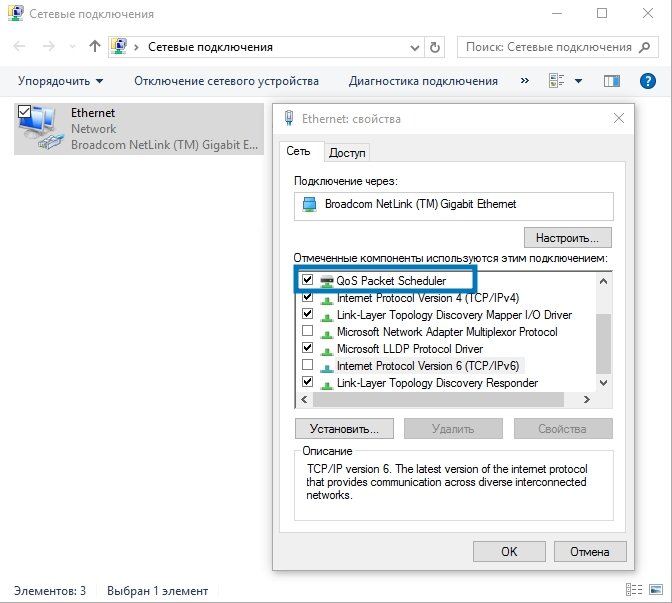
Обязательно перезагрузите компьютер.
Установка антивируса
При наличии подозрения на «поедание» трафика вредоносными приложениями просканируйте компьютер на вирусы используемым антивирусом или бесплатным портативным антивирусом. Как вариант, AVZ, Dr.Web CureIt или Kaspersky Rescue Disk.
Подключитесь
по телефону
Жду звонка
Закажите бесплатную консультацию
Как увеличить скорость интернета, если проблема с роутером
Практически в каждой квартире более одного устройства, работающего с интернетом. Доступом в сеть их обеспечивает беспроводной маршрутизатор. Часто он становится источником проблем с соединением.
Переключение маршрутизатора на частоту 5ГГц
Пространство квартиры насыщено электромагнитным излучением на рабочей частоте большинства маршрутизаторов – 2,4 ГГц. Волны ввиду интерференции накладываются друг на друга, в итоге – многочисленные помехи и потери пакетов. Частично избежать этого поможет переключение частоты роутера на 5 ГГц. У решения есть свои особенности:
- устаревшие устройства не поддерживают частотный диапазон 5 ГГц;
- преграды значительнее влияют на проходимость сигнала, чем при 2,4 ГГц.
Алгоритм простой (на примере -со свежей прошивкой).
.png)
- Зайдите в веб-интерфейс настроек и посетите раздел «Беспроводной режим».
- Посетите вкладку «Параметры».
- В подразделе «Подключение к сети» активируйте одноимённую опцию в разделе «Сеть 5 ГГц».
- Сохраните параметры и перезагрузите устройство.
Сброс настроек роутера
Часто помогает банальная перезагрузка устройства или отключение от сети на пару минут. Если не поможет, сбросьте настройки на заводские.
- Отключите маршрутизатор от сети.
- Иголкой или аналогичным предметом зажмите и удерживайте спрятанную в корпусе кнопку Reset на протяжении 10 секунд.
- Отпустите кнопку и дождитесь завершения загрузки.
- Настройте маршрутизатор заново.

Есть второй вариант сброса настроек – через веб-интерфейс, порядок действий отличается для различных моделей и производителей.
Обновление прошивки маршрутизатора
Выходом из ситуации может стать обновление прошивки устройства.
- Скачайте её с официального сайта поддержки маршрутизатора.
- В веб-настройках оборудования посетите раздел «Device», в русскоязычной версии – «Системные инструменты».
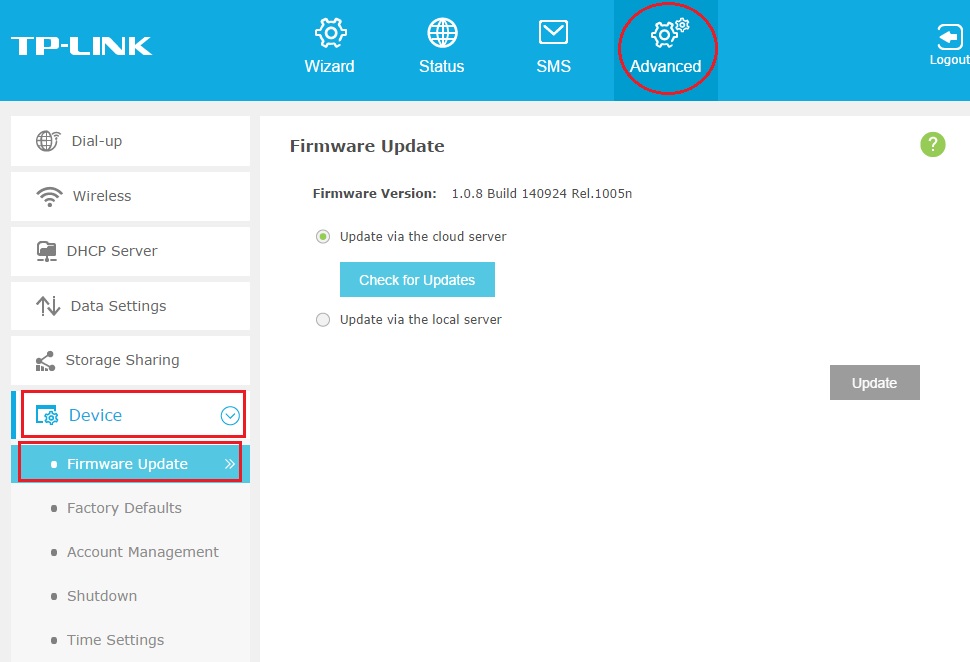
- В подразделе «Firmware Update» перенесите переключатель к «Update via the local server», затем – «Browse».
- Укажите путь к загруженному архиву (в старых моделях архив нужно распаковать) и нажмите «Открыть».
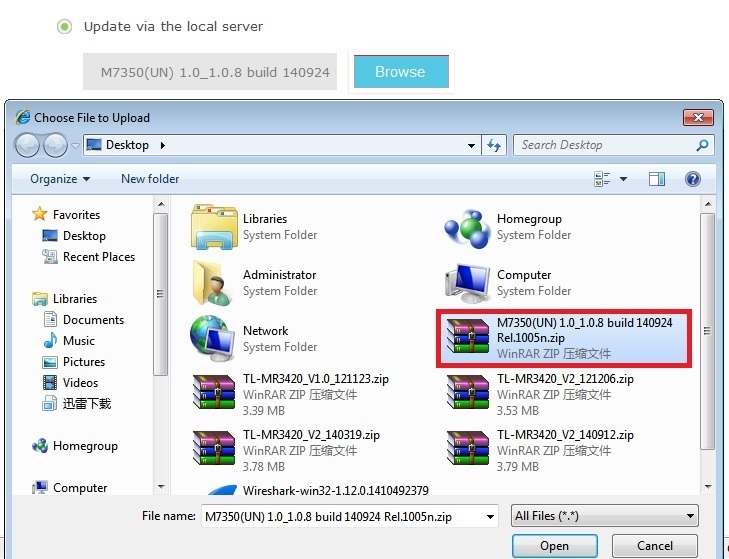
- Ждите, пока после завершения прошивки роутер запустится.
.jpeg)
Также можете попытаться обновить из облачного сервера при наличии интернета. В третьем шаге выберите «Update via the cloud server».
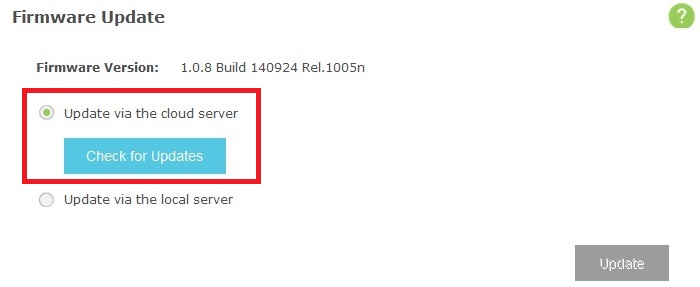
Правильное размещение роутера в помещении
Чтобы улучшить скорость домашнего интернета между маршрутизатором и клиентами должно быть минимум преград (стены, мебель, другие источники электромагнитного излучения). Второй момент – особенность распространения электромагнитных волн. Тороидальное поле от вертикально расположенной антенны распространяется перпендикулярно ей – в горизонтальной плоскости. Под и над роутером в таком случае сигнал будет слабым, особенно на расстоянии.

Использование ретрансляторов для усиления сигнала
Если сигналом нужно покрыть значительную площадь, например, большой двор на даче, целесообразно использоваться ретранслятор. Его роль может выполнять второй аналогичный маршрутизатор.
Во многих моделях есть функция управления мощностью передатчика (по умолчанию она установлена на 75%), но клиенты (смартфоны) такой опцией не обладают. Положительного эффекта от повышения мощности на практике обычно нет.
Стандарт Wi-Fi 802.11ac
Предназначен для работы в диапазоне 5 ГГц и поддерживает теоретическую скорость до 433 Мбит/с. Совместим с 802.11n. Для переключения зайдите в настройки беспроводного режима, выберите частотный диапазон (2,4 или 5 ГГц) и укажите режим «802.11ac/n» (может называться иначе).

Защита сети Wi-Fi паролем
Если ваша беспроводная точка доступа не зашифрована, защитите её паролем – соседи могут занимать львиную долю интернет-канала. Устанавливается в базовых настройках беспроводного режима отдельно для каждого частотного диапазона (на разных устройствах опция находится в различных разделах).
.png)
Ограничение скорости устройствам
Протокол DHCP позволяет ограничивать ширину канала для каждого из клиентов по MAC-адресу. Для этого необходимо закрепить за потребителями (смартфон, ноутбук, планшет) статичные IP-адреса и нужным устройствам или всем клиентам выделить каналы определённой ширины.
.png)
Другие способы увеличения скорости домашнего интернета
Вкратце о менее действенных и распространённых способах увеличить скорость домашнего интернета.
Изменение параметров реестра
В реестре можно повысить размер DNS-кэша.
.png)
- Запустите редактор реестра командой «regedit» и посетите подраздел HKEY_LOCAL_MACHINESYSTEMCurrentControlSetServicesDNScacheParameters.
- Через правый клик добавьте 4 ключа типа DWORD с названиями и значениями, указанными ниже:
- CacheHashTableBucketSize – 1;
- CacheHashTableSize – 384;
- MaxCacheEntryTtlLimit – 64000;
- MaxSOACacheEntryTtlLimit – 301.
.png)
- Запустите командную строку с правами администратора через Win + X.
- Выполните команды: netsh interface tcp set global autotuninglevel=disabled и netsh interface tcp set global rss=disabled.
.png)
Изменения вступают в силу после перезагрузки компьютера.
Настройки параметров сетевой карты
Использование правильного DNS-сервера – залог стабильного соединения. Для его замены:
- Зайдите в параметры сети и интернета через контекстное меню сетевого адаптера в трее.
- Откройте свойства соединения.
.png)
- Откройте свойства «IP версии 4 (TCP/IPv4).
.png)
- Укажите предпочитаемый DNS-сервер с адресом 8.8.8.8 и сохраните изменения.
.png)
Использование утилит
Проблему могут решить так называемые оптимизаторы, веб-ускорители, но их следует использовать осторожно и заботиться о резервной копии или точке отката.
Расширение СОМ-порта
Для расширение последовательного порта:

- Откройте Диспетчер задач через WinX.
- В разделе «Порты (COM и LPT) откройте свойства каждого из них и во вкладке «Параметры порта» значение опции «Бит в секунду» установите побольше, лучше максимальное.
Замена маршрутизатор, тарифного плана или провайдера
Если ничего не помогает, подумайте о смене беспроводного маршрутизатора, особенно если в квартиру входит оптоволокно и скорость режется прилично. Возможно, необходимо присмотреться к переходу на иной тарифный план с повышенной скоростью или обратиться за помощью на горячую линию поставщика услуг. При использовании беспроводного интернета большую роль в его стабильности играют погодные условия (для спутникового особенно), правильно настроенная антенна и качественный модем.
Заключение
Улучшить домашний интернет при работе в браузере иногда помогает его смена. Старый компьютер или ноутбук, возможно, придётся модернизировать для ускорения загрузки страниц. Его мощности не хватает для своевременной обработки и визуализации содержимого динамических и насыщенных контентом страниц: скрипты, картинки в высоком разрешении, видео в HD, реклама.

Читать также
Источник: provayder.net
Как увеличить скорость воспроизведения видео в кино и ТВ
Щелкните правой кнопкой мыши свободное пространство в проигрывателе (например слева от кнопки Стоп), выберите пункт Дополнительные и Настройки скорости воспроизведения. Переместите ползунок Скорость воспроизведения на нужную скорость воспроизведения содержимого или щелкните ссылку Медленно, Нормально или Макс.
Как увеличить скорость воспроизведения видео в кино и ТВ:
- На ПК: щелкните правой кнопкой мыши на свободном пространстве в проигрывателе, выберите пункт Дополнительные и Настройки скорости воспроизведения. Переместите ползунок Скорость воспроизведения на нужную скорость или щелкните ссылку Медленно, Нормально или Макс.
- На Android (версия 5.0 и выше): откройте видео, коснитесь окна проигрывателя и нажмите на значок Ещё. Выберите Скорость воспроизведения и укажите скорость, с которой хотите воспроизвести видео.
- На VLC media player: откройте видеофайл на вкладке media или дважды щелкнув файл. Перейдите к скорости. Есть четыре варианта: быстрее, быстрее (нормально), нормальная скорость, медленнее и медленнее (нормально).
- В редакторе Мовави: выделите отрезок видео, заходите в «Свойства клипа» и выставьте нужную скорость в процентах относительно оригинала.
- На Instagram: можете использовать Instagram Reels для настройки скорости перед съемкой видео или приложение Hyperlapse для создания покадровых видеороликов и ускорения видео.
- На YouTube: наведите указатель мыши на проигрыватель, нажмите на значок настроек и выберите Скорость. Укажите скорость, с которой хотите воспроизвести видео.
- Нормальная скорость воспроизведения видео не определена и может зависеть от контента. Часто используется 1.0x (100%).
- Битрейт для 4К-видео может различаться в зависимости от качества и размера файла.
- В программах для редактирования видео можно изменять скорость фрагментов видео, ускорять/замедлять их.
- Скорость воспроизведения видео измеряется в килобитах в секунду (kbps) или мегабитах в секунду (Mbps) для видео.
- Как увеличить скорость воспроизведения видео
- Какая нормальная скорость воспроизведения видео
- Как ускорить видео в редакторе
- Как увеличить скорость воспроизведения в VLC
- В каком приложении можно ускорить видео
- Можно ли ускорить просмотр видео в IGTV
- Как смотреть ютуб на скорости 3
- В чем измеряется скорость воспроизведения видео
- Как на ютубе увеличить скорость
- Как ускорить видео без программ
- Как ускорить видео в видео пад
- В каком приложении можно ускорить видео на айфоне
- Какое свойство позволяет указать скорость воспроизведения
- Как правильно настроить VLC Media Player
- Как увеличить скорость воспроизведения Кубейс
- Как работает Video Speed Controller
- Как ускорить сохранение видео в Мовави
- Как ускорить замедленное видео на айфоне
- Какая скорость нужна для интернета
- Как изменить скорость в Мовави
- Как ускорить видео в Таймлапс
- Можно ли в канве сделать видео
- Как ускорить субтитры VLC
- Как увеличить скорость воспроизведения аудио
- Как увеличить скорость воспроизведения в Premiere Pro
- Как ускорить готовое видео в Рилс
- Как уменьшить скорость видео на айфоне
- Как увеличить скорость видео на мак
- Как изменить скорость видео в Иншот
- Как ускорить видео в Sharepoint
- Как ускорить видео в Clipchamp
- Как изменить скорость воспроизведения в плеере
- Как изменить скорость воспроизведения видео на айфоне
- Как изменить скорость воспроизведения видео в ВК
Как увеличить скорость воспроизведения видео
Менять скорость воспроизведения можно только на устройствах Android версии 5.0 или выше:
- Откройте видео.
- Коснитесь окна проигрывателя и нажмите на значок Ещё.
- Выберите Скорость воспроизведения.
- Укажите скорость, с которой хотите воспроизвести видео.
Какая нормальная скорость воспроизведения видео
Какой битрейт нужен для 4К-видео
Битрейт видео (24, 25, 30 кадров)
Битрейт видео (48, 50, 60 кадров)
Как ускорить видео в редакторе
Как изменить скорость фрагмента видео в редакторе Мовави?:
- Выделяем отрезок видео
- Заходим в «Свойства клипа»
- Выставляем нужную скорость в процентах относительно оригинала
Как увеличить скорость воспроизведения в VLC
Запустите VLC media player и откройте видеофайл на вкладке media или просто дважды щелкнув файл. 2. Теперь перейдите к воспроизведению и перейдите к скорости. Есть четыре варианта: быстрее, быстрее (нормально), нормальная скорость, медленнее и медленнее (нормально).
В каком приложении можно ускорить видео
Часть 1: Лучшая программа для ускорения/замедления видео (настольная) Filmora Video Editor — это наиболее популярная программа для редактирования видео в 2015 году. Она помогает пользователям создавать видео, близкое к профессиональному. Она также позволяет ускорять или замедлять видео как того хочет пользователь.
Можно ли ускорить просмотр видео в IGTV
Вы можете напрямую использовать Instagram Reels для настройки скорости видео перед съемкой видео. Instagram также предоставляет официальное приложение для редактирования — Hyperlapse, для создания покадровых видеороликов и ускорения видео для Instagram.
Как смотреть ютуб на скорости 3
Наведите указатель мыши на проигрыватель и нажмите на значок настроек. Выберите Скорость. Укажите скорость, с которой хотите воспроизвести видео.
В чем измеряется скорость воспроизведения видео
Чаще всего битрейт звука и видео измеряют в килобитах в секунду (англ. kilobit per second, kbps), реже — в мегабитах в секунду (только для видео).
Как на ютубе увеличить скорость
Чтобы замедлить или ускорить просмотр видео YouTube в браузере, перейдите на YouTube.com и включите видео на видеохостинге. Наведите указатель мыши на проигрыватель и нажмите на значок настроек. Выберите Скорость. Укажите скорость, с которой хотите воспроизвести ролик.
Как ускорить видео без программ
Если вам нужно изменить скорость небольшого ролика без установки дополнительных программ, для этого отлично подходят веб-редакторы. Один из них — Ezgif.com. С его помощью можно быстро ускорить видео, размер которого не превышает 100 МБ. Откройте на сайте редактора вкладку Video Speed и загрузите нужный ролик на сервер.
Как ускорить видео в видео пад
Это легко сделать в VideoPad:
- Выберите клип в видеоряде
- Откройте под-меню Видео эффекты, нажав на маленький треугольник на кнопку Видео эффекты на панели во вкладке Главная
- Выберите Изменить скорость из под-меню
- Откроется окно Введите новую скорость клипа в процентах
- Change the speed by entering a new percentage.
В каком приложении можно ускорить видео на айфоне
В приложении iMovie на iPhone откройте проект фильма. Коснитесь видеоклипа на временной шкале, чтобы открыть инспектор внизу экрана. Коснитесь кнопки «Скорость». В нижней части клипа отобразится желтая панель с манипуляторами деления на фрагменты с каждого края.
Какое свойство позволяет указать скорость воспроизведения
Свойство playbackRate медиа элемента audio и video устанавливает или возвращает текущую скорость воспроизведения для медиа файла видео или аудио.
Как правильно настроить VLC Media Player
Откройте панель настроек VLC, нажав Ctrl + P. Откроется окно Простые настройки. В самом низу установите флажок Все, чтобы отобразить расширенные параметры плеера (обратите внимание, что окно меняет название на Расширенные настройки).
Как увеличить скорость воспроизведения Кубейс
Откройте проект, для которого нужно настроить трек темпа, и включите воспроизведение. Выберите Проект > Трек темпа. Используйте ползунок записи темпа на панели инструментов Редактора трека темпа, чтобы добавить изменения темпа на ходу. Перемещая ползунок вправо, можно ускорить темп проекта, перемещая влево — замедлить.
Как работает Video Speed Controller
По умолчанию Video Speed Controller задает ту же скорость, которая установлена в настройках плеера, но в расширении имеются и собственные настройки с помощью которых можно изменить это поведение. Так, активировав настройку «Remember Playback Speed», вы установите текущую скорость для всех видео.
Как ускорить сохранение видео в Мовави
- В главном окне конвертера, откройте меню Настройки и выберите Параметры. Откроется окно параметров программы.
- Перейдите на вкладку Ускорение.
- Поставьте флажок напротив нужных опций ускорения: Включить режим SuperSpeed.
- Нажмите OK, чтобы применить изменения и закрыть окно параметров.
Как ускорить замедленное видео на айфоне
Как замедлить или ускорить видео на iPhone
Замедлить или ускорить ролик с большой частотой кадров можно в приложении iMovie от Apple. Для этого создайте новый проект, поместите туда нужный ролик и в нижней панели измените параметры скорости видео.
Какая скорость нужна для интернета
Какая скорость домашнего интернета нужна
Что делаем в интернете
Необходимая скорость (Мбит/с)
SD-видео (360p, 480p)
HD-видео (720p) видеонаблюдение, онлайн ТВ
Full-HD-видео (1 080p)
Как изменить скорость в Мовави
Инструмент скорости клипа позволит ускорить или замедлить видео- и аудиоклипы:
- Выберите на монтажном столе клип, скорость которого вы хотите изменить.
- Нажмите кнопку Свойства клипа, чтобы открыть свойства выбранного клипа.
- Установите ползунок Скорость на нужный уровень.
Как ускорить видео в Таймлапс
Для того, чтобы изменить скорость видео, сделайте следующее:
- Загрузите приложение iMovie из App Store.
- Создайте новый проект.
- Добавьте в проект видео, которое нужно замедлить или ускорить.
- Нажмите иконку со спидометром в левом нижем углу.
- Перемещая ползунок подберите подходящую скорость ролика.
Можно ли в канве сделать видео
Canva — это бесплатный онлайн-инструмент для дизайна, в котором вы можете создавать видео где и когда угодно. Чтобы делать видео профессионального качества, не нужны сложные инструменты для редактирования.
Как ускорить субтитры VLC
Во время воспроизведения вы можете использовать клавишу «G/H» для синхронизации субтитров VLC. Нажмите кнопку «H», чтобы отложить субтитры VLC. Нажмите клавишу «G», чтобы ускорить субтитры VLC.
Как увеличить скорость воспроизведения аудио
Щелкните по экрану плеера правой кнопкой мыши. В контекстном меню выберите «Дополнительные возможности» — «Настройка скорости воспроизведения». Откроется новое окошко. Здесь вы можете замедлить или ускорить аудио, передвигая ползунок на слайдере.
Как увеличить скорость воспроизведения в Premiere Pro
1) Выберите клип на панели Timeline. 2) Выполните команду Clip=>Speed/Duration (Клип=>Скорость/Длительность), или нажмите сочетание клавиш Ctrl+R. В поле Speed Вы можете в процентном соотношении задать скорость клипа, по умолчанию она равна 100%.
Как ускорить готовое видео в Рилс
Слева нажмите на кружок с цифрой для выбора длительности рилс. Скорость — нажмите на «1х», чтобы ускорить 2х, 3х, 4х или замедлить 3х, 5х видео.
Как уменьшить скорость видео на айфоне
Замедление и ускорение видео:
- Чтобы замедлить выбранное видео, выберите пункт меню «Клип» > «Замедленный просмотр», а затем выберите степень замедления клипа: 50%, 25% или 10%.
- Чтобы ускорить выбранное видео, выберите «Клип» > «Перемотка вперед», а затем выберите степень ускорения: 2x, 4x, 8x или 20x.
Как увеличить скорость видео на мак
В приложении iMovie на Mac выберите на временной шкале клип, скорость которого требуется изменить. Для отображения элементов управления скоростью нажмите кнопку «Скорость». Выберите «Медленно» или «Быстро» во раскрывающемся меню «Скорость», затем нажмите кнопку скорости для настройки скорости.
Как изменить скорость видео в Иншот
- Особенно откройте приложение InShot.
- Здесь нажмите кнопку видео.
- Выберите видео и нажмите на значок стрелки.
- Нажмите на опцию Speed.
- Измените скорость видео и нажмите значок стрелки.
- Наконец, нажмите кнопку « Сохранить».
- Отличная работа! Теперь вы изменили скорость видео на InShot.
Как ускорить видео в Sharepoint
В Stream щелкните видео, которое нужно посмотреть. выберите Скорость воспроизведения. Выберите нужную скорость.
Как ускорить видео в Clipchamp
Как изменить скорость видео в Clipchamp:
- Добавьте медиафайл на шкалу времени Перетащите медиафайлы на шкалу времени.
- Выберите ресурс и вкладку скорости Нажмите медиаресурс, скорость которого необходимо отредактировать, на временно́й шкале.
- Настройте нужную скорость видео
- Сохраните и поделитесь видео
Как изменить скорость воспроизведения в плеере
Щелкните правой кнопкой мыши свободное пространство в проигрывателе (например слева от кнопки Стоп), выберите пункт Дополнительные и Настройки скорости воспроизведения. Переместите ползунок Скорость воспроизведения на нужную скорость воспроизведения содержимого или щелкните ссылку Медленно, Нормально или Макс.
Как изменить скорость воспроизведения видео на айфоне
В приложении iMovie на iPhone откройте проект фильма. Коснитесь видеоклипа на временной шкале, чтобы открыть инспектор внизу экрана. Коснитесь кнопки «Скорость». В нижней части клипа отобразится желтая панель с манипуляторами деления на фрагменты с каждого края.
Как изменить скорость воспроизведения видео в ВК
Правой кнопкой в окошке видео выбрать скорость, появится ползунок.
- Как изменить скорость в Кинопоиске на телевизоре
- Как увеличить скорость воспроизведения видео на телевизоре
- Как ускорить видео в приложении Кино и ТВ
29.05.2023 Как увеличить скорость воспроизведения видео в кино и ТВ
Воспроизведение видео на плеерах и телевизорах становится все более популярным способом провести свободное время. При этом не всегда удается найти видео, которое подходит по длительности и скорости воспроизведения. Но это не проблема, существует несколько способов увеличения скорости воспроизведения видео на разных устройствах.
Сначала определим, как это сделать на компьютере. Для этого нужно открыть проигрыватель и нажать правой кнопкой мыши в свободном пространстве (слева от кнопки Стоп). Затем выбрать опцию «Дополнительные» и «Настройки скорости воспроизведения». После этого можно переместить ползунок скорости на нужную положение (например, Медленно, Нормально или Максимально).
На устройствах Android версии 5.0 и выше можно изменять скорость воспроизведения при воспроизведении конкретного видео. Для этого нужно открыть видео, коснуться окна проигрывателя и нажать на значок «Еще». Затем выбрать опцию «Скорость воспроизведения» и установить желаемую скорость.
Также есть возможность изменения скорости фрагмента видео в специальных редакторах. Например, редакторе Movavi. Для этого нужно выделить отрезок видео, зайти в «Свойства клипа» и выставить нужную скорость в процентах относительно оригинала.
Если воспроизводите видео в VLC media player, то необходимо открыть видеофайл на вкладке «Media» или просто дважды щелкнуть на файле. Затем перейти к воспроизведению и выбрать скорость воспроизведения: быстрее, быстрее (нормально), нормальная скорость, медленнее и медленнее (нормально).
Если вы хотите ускорить видео в Instagram, то можно использовать функцию Reels и создать свое видео с настроенной скоростью. Также можно использовать официальное приложение от Instagram — Hyperlapse. Оно поможет создать видео на высокой скорости и сделать покадровый видеоролик.
Как можно заметить, увеличение скорости воспроизведения видео возможно на разных устройствах и в разных программах. Это поможет вам смотреть больше видео за меньшее время и найти именно то, что вам нужно. При этом необходимо быть внимательным, чтобы не упустить важные моменты в видео и сохранить качество видеофайла.
Источник: mostalony.ru
Как смотреть видео на более высокой скорости

Кто сказал, что вы должны смотреть видео с нормальной скоростью? Ускорьте воспроизведение, чтобы читать медленные лекции или долго смотреть медленные сериалы. Эти советы работают с YouTube, Netflix, локальным видео и всем, что вы можете транслировать в Chrome.
Ускорьте видео на YouTube
На YouTube вы можете щелкнуть значок шестеренки во время воспроизведения видео и выбрать параметр «Скорость». Вы можете выбрать диапазон более высоких скоростей до 2x, что вдвое больше нормальной скорости. Вы даже можете выбрать более низкие скорости.
У других потоковых онлайн-сервисов может быть аналогичная опция. Ткните вокруг игрока, чтобы увидеть, сможете ли вы найти регулятор скорости.
Ускорьте просмотр Netflix и других видео в браузере
Netflix, как и многие другие потоковые онлайн-сервисы, не имеет встроенной опции скорости воспроизведения. Для Netflix и аналогичных сервисов вы можете использовать расширение браузера под названием Контроллер скорости видео чтобы добавить эту функциональность на все веб-сайты с видео HTML5. Обычно мы не советуем устанавливать много расширений Chrome, но это идеально подходит.
Это расширение добавляет небольшое окно в левый верхний угол вашего видеопотока, в котором вы можете выбрать новую скорость. Просто переместите указатель мыши в верхний левый угол, чтобы просмотреть панель.

Нажмите кнопки + или -, чтобы увеличить или уменьшить скорость на 10%. Вы также можете щелкнуть кнопки>, чтобы пропустить видео вперед и назад, что является функцией, которую не предлагают некоторые плееры в браузере.
Откройте параметры расширения — щелкните правой кнопкой мыши значок расширения на панели инструментов браузера и выберите «Параметры», чтобы найти настройки горячих клавиш. По умолчанию вы можете нажать D, чтобы увеличить скорость, и S, чтобы ее замедлить.

Благодаря этому вы можете полностью избавиться от плавающего окна и просто нажать несколько клавиш для ускорения и замедления.
Конечно, если вы смотрите Netflix или другой сервис на своем смартфоне, планшете, Roku или другом потоковом устройстве, это расширение для браузера работать не будет. Невозможно ускорить видео на этих других платформах, если в приложении службы нет возможности ускорять видео, как это делает YouTube. Вы всегда можете подключить к телевизору ПК или Mac, чтобы воспользоваться этой функцией в развлекательном центре.
Ускорьте локальное видео с помощью VLC

Если вы смотрите загруженные видеофайлы — или даже слушаете подкасты или любой другой тип аудиофайлов — популярные и широко любимые Медиаплеер VLC есть варианты скорости воспроизведения.
Откройте видеофайл в VLC и выберите «Воспроизведение»> «Скорость»> «Быстрее». Вы также можете выбрать «Быстрее (точно)», чтобы ускорить его с меньшим шагом.
Сочетания клавиш могут быть более удобными. Нажмите]чтобы увеличить скорость воспроизведения, пока не достигнете желаемой скорости. Клавиша[уменьшаетскоростьа=возвращаетскоростьвоспроизведенияпоумолчаниюУзнайтебольшеосочетанияхклавишVLC[keywillreducethespeedand=returnstothedefaultplaybackspeedLearnmoreVLCkeyboardshortcuts
VLC имеет множество других опций в реальном времени для изменения видео во время его воспроизведения. В разделе «Инструменты»> «Эффекты и фильтры» в Windows или «Окно»> «Видеоэффекты» на Mac вы найдете целый набор инструментов для настройки ваших видео. VLC позволяет изменять контрастность и яркость видео, настраивать его цвет, вырезать определенные части видео и добавлять различные эффекты.
Перекодируйте видео файлы
Вы можете делать и другие сумасшедшие вещи. Вы можете копировать DVD в видео файлы на своем компьютере с помощью Ручной тормоз а затем ускорить эти видеофайлы, изменив отдельные видеофайлы, чтобы они воспроизводились быстрее. Лайфхакер есть руководство по этому поводу.
Однако мы не рекомендуем этого делать. Вы можете ускорить воспроизведение видео, следуя приведенным выше советам, поэтому обычно нет необходимости постоянно изменять видео. Для перекодирования видеофайлов также потребуется много системных ресурсов.
Источник: toadmin.ru